- Auteur Abigail Brown [email protected].
- Public 2023-12-17 06:36.
- Laatst gewijzigd 2025-01-24 12:00.
Een schijfhandtekening is een uniek, identificerend nummer voor een harde schijf of ander gegevensopslagapparaat dat is opgeslagen als onderdeel van het master-opstartrecord. Een besturingssysteem gebruikt het om onderscheid te maken tussen opslagapparaten op uw computer.
Andere termen voor schijfhandtekening omvatten schijfidentiteit, unieke identificatiecode, HDD-handtekening en fouttolerantiehandtekening.
Hoe de schijfhandtekening van een apparaat te vinden
In Windows wordt een lijst van elke schijfhandtekening die op een individuele computer is vastgelegd sinds Windows is geïnstalleerd, opgeslagen in het HKEY_LOCAL_MACHINE-pad in het Windows-register, op deze locatie:
HKEY_LOCAL_MACHINE\SYSTEM\MountedDevices
Een schijfhandtekening bestaat uit acht alfanumerieke cijfers van 0 tot 9 en A tot F. Het volgende is een voorbeeld van de hexadecimale waarde van een schijf in de registerlocatie HKEY_LOCAL_MACHINE\SYSTEM\MountedDevices, met de eerste 4 bytes (8 cijfers) zijnde de schijfhandtekening:
44 4d 49 4f 3a 49 44 3a b8 58 b2 a2 ca 03 b4 4c b5 1d a0 22 53 a7 31 f5
Schijfhandtekeningbotsingen en waarom ze gebeuren
Schijfhandtekeningbotsingen in Windows treden op wanneer twee opslagapparaten dezelfde handtekening hebben. De meest voorkomende gebeurtenis is wanneer een schijf is gekloond, sector voor sector, om een identieke kopie te maken, en een gebruiker probeert deze vervolgens naast het origineel te mounten.
Een soortgelijk scenario is wanneer back-upsoftware of virtualisatietools een virtuele harde schijf maken van een fysieke harde schijf. Als u de twee tegelijkertijd samen gebruikt, kan dit leiden tot een botsingsfout met de handtekening van de schijf, omdat de schijven identieke kopieën zijn.
Hoe een schijfhandtekeningfout in Windows te identificeren
In oudere versies van Windows (zoals Windows Vista en Windows XP) wordt de schijfhandtekening van een schijf die een handtekeningbotsing meldt automatisch gewijzigd wanneer deze is aangesloten, omdat Windows niet toestaat dat twee schijven tegelijkertijd werken als ze identieke handtekeningen hebben.
Windows accepteert ook geen twee identieke schijfhandtekeningen in Windows 11, Windows 10, Windows 8 en Windows 7. In deze versies van Windows wordt de tweede schijf die de handtekeningbotsing veroorzaakt echter offline gehaald en niet gemonteerd voor gebruik totdat de botsing is verholpen.
Een botsingsfout met schijfhandtekening in deze nieuwere versies van Windows kan eruitzien als een van deze berichten:
- Deze schijf is offline omdat er een handtekeningbotsing is opgetreden met een andere schijf die online is.
- Deze schijf is offline omdat er een handtekeningbotsing is opgetreden.
- De opstartselectie is mislukt omdat een vereist apparaat niet toegankelijk is.
Hoe een schijfsignatuurbotsingsfout in Windows op te lossen
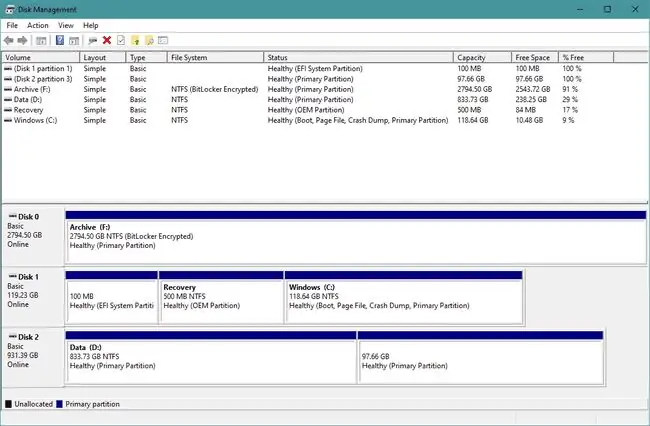
Om een schijfsignatuurbotsingsfout op te lossen voor een harde schijf die alleen gegevens opslaat en waarop het Windows-besturingssysteem niet is geïnstalleerd, zoals een back-upschijf, zet u de harde schijf online vanuit Schijfbeheer. Dit proces creëert een nieuwe handtekening.
Als de harde schijf met de botsingsfout wordt gebruikt om Windows op te starten, kan het repareren ervan wat moeilijker zijn. Bezoek de website van Microsoft voor stappen om een botsingsfout met schijfhandtekening te herstellen en voorbeelden van schermafbeeldingen van de fouten die u kunt tegenkomen in Schijfbeheer.
Meer informatie over schijfhandtekeningen
Het vervangen of repareren van het master-opstartrecord, het installeren van een nieuw besturingssysteem of het gebruik van een schijfpartitioneringstool kan een schijfhandtekening overschrijven. Dit proces is alleen gebruikelijk in oudere systemen en tools. De meeste moderne besturingssystemen en partitioneringsprogramma's behouden de bestaande handtekening.
Voor een zelfstudie over het wijzigen van een schijfhandtekening (zonder alle gegevens van de schijf te verliezen), zie HowToHaven.com.
FAQ
Hoe open ik Schijfbeheer?
Ga naar Configuratiescherm > Systeem en beveiliging > Administratieve hulpmiddelen >Computerbeheer > Schijfbeheer . U kunt Schijfbeheer ook openen vanaf de opdrachtprompt.
Wat betekent het om 'volume te verwijderen' in schijfbeheer?
Het verwijderen van volume betekent het verwijderen van een partitie op een schijf. Het verwijderen van een partitie creëert niet-toegewezen ruimte, die u kunt gebruiken om een ander volume (partitie) op dezelfde schijf uit te breiden naar deze niet-toegewezen ruimte.






